散布图视图
散布图视图会显示结果的散布图。
在此处,您可以选择特性并在轴上显示它们,以在散布图上查看结果的分布。当您选择结果时,可以打开迭代趋势以查看结果的优化过程,或者打开结果的结果视图。此外,还可以选择多个结果以在比较视图中打开它们。您还可以将结果的数据表导出为 CSV 文件,并从结果创建设计。
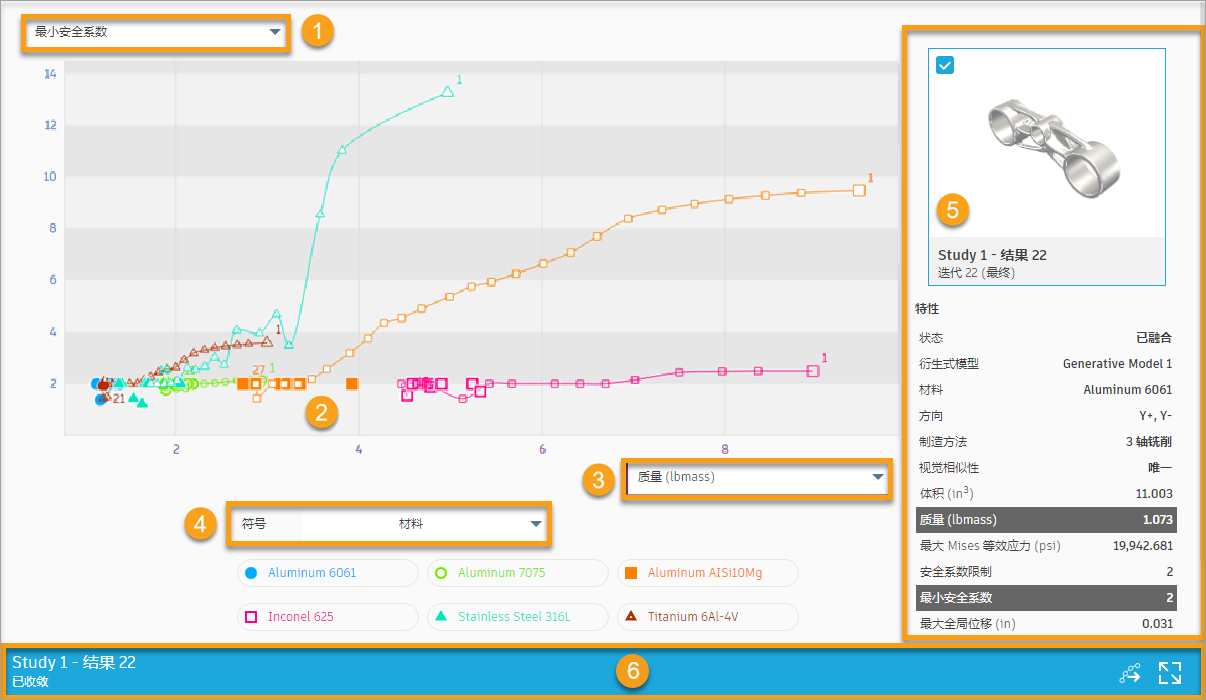
1.特性列表 - 垂直轴
使用此特性列表选择要查看其结果性能的特性。
可以根据体积、质量、最大位移、最大 Mises 等效应力及最小安全系数来查看结果的性能。
2.由标记表示的结果
散布图上的每个标记都表示一个结果。标记根据选定的特性使用不同的颜色和形状进行编码。单击标记可选择或取消选择结果。当选择结果时,相应标记将亮显。
按 Shift 键并单击散布图中的标记可选择多个结果。
3.特性列表 - 水平轴
使用此特性列表选择要查看其结果性能的特性。
可以根据体积、质量、最大位移、最大 Mises 等效应力及最小安全系数来查看结果的性能。
4.“符号”列表
使用“符号”列表将特性映射到标记的颜色和形状。您可以映射的特性包括:处理状态、材料和制造方法。颜色图例会列出与您的项目相关的特性。例如,本主题中的图像显示的颜色指示在项目中使用的材料。
5.“特性”窗格
包含结果的缩略图和特性。
缩略图显示结果的视觉表达以及标识信息。亮显的特性是当前在水平轴和垂直轴中选择的特性。“特性”窗格显示散布图中大标记表示的结果的特性。
您可以使用“可见性设置”选项来自定义特性。
6.结果卡
当您选择结果时显示。在此处,您可以:
- 单击
 图标来打开结果视图。
图标来打开结果视图。 - 单击
 图标来选择在视觉上与选定结果最相似的三个结果。
图标来选择在视觉上与选定结果最相似的三个结果。 - 单击
 图标来显示选定结果的迭代趋势。
图标来显示选定结果的迭代趋势。 - 单击
 图标来隐藏选定结果的迭代趋势。
图标来隐藏选定结果的迭代趋势。
当选择多个结果时,结果卡将变为“多个选择”卡并显示比较视图图标 ![]() 。使用它可以在比较视图中打开结果。
。使用它可以在比较视图中打开结果。